Как да премахнете пълната страница, включително заглавката в Word 2007
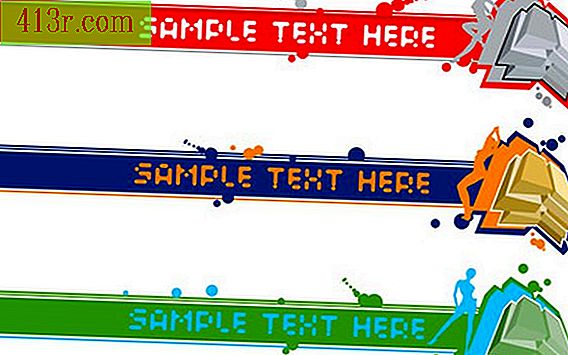
Стъпка 1
Отворете документа, който съдържа страницата и заглавката, които искате да изтриете.
Стъпка 2
Кликнете върху "Преглед" и изберете "Разпечатване на оформлението", за да видите заедно съдържанието на страницата и заглавката.
Стъпка 3
Изберете раздела "Старт" в менюто на лентата. След това натиснете бутона "Покажи / Скриване" в групата "Параграф", за да създадете раздели на страници / страници и допълнителни интервали, видими в целия документ.
Стъпка 4
Поставете курсора на страницата, която искате да изтриете, след което кликнете върху раздела "Начало". В групата "Редактиране" кликнете върху стрелката "Търсене" и изберете "Отиди на" (бърз достъп: "Ctrl + G"). Ще се отвори диалоговият прозорец "Търсене и замяна".
Стъпка 5
Напишете "страница" в текстовото поле и натиснете клавиша "Enter". Страницата ще бъде откроена във фонов режим.
Стъпка 6
Кликнете върху "Затваряне", за да се върнете към документа. Натиснете бутона "Изтриване", за да изтриете цялата страница.
Стъпка 7
Продължете да натискате клавиша "Изтриване" (ако има само един заглавие в документа), докато съдържанието на следващата страница бъде преместено на текущата страница. Вместо това натиснете "Интервал" (ако изтритата страница е на последната страница), докато курсорът се придвижи към предишната страница. Генераторът ще бъде премахнат от оригиналната страница, която сте изтрили.
Стъпка 8
Премахнете заглавката (ако заглавката се използва само за тази страница), като кликнете два пъти върху заглавката, за да я активирате. Изберете раздела "Дизайн" и кликнете върху "Header" и "Remove header".







